
Мазмуну:
- Автор John Day [email protected].
- Public 2024-01-30 10:40.
- Акыркы өзгөртүү 2025-01-23 14:51.

Бул Arduino менен OLED экранды колдонууну үйрөтүүчү негизги окуу куралы. Мен 128x32 экранды колдонуп жатам, бирок сиз башка чечилген экранды колдонуп, токтомду/координаттарды талапка ылайык өзгөртө аласыз.
Бул бөлүктө мен сизге пикселди, сөздөрдү жана сандарды кантип көрсөтүүнү көрсөтөм. Кийинки бөлүктө мен сизге ADXL335ти кантип колдонууну көрсөтөм. Андан кийин мен Arduino UNOдон Pro Microго көчүп кетем, ошондой эле арзан заряддагычты кантип жасоону карап чыгам.
1 -кадам: керектүү нерселер


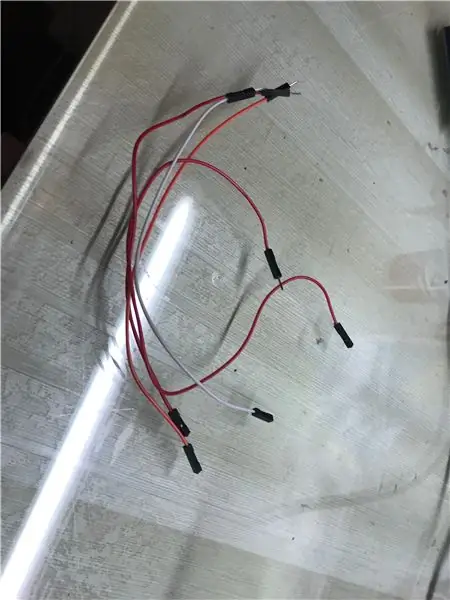
1) Arduino (Мен БУУну колдонуп жатам)
2) 128x32 өлчөмүндөгү экран
3) 4x Эркектен Аялга секирүүчү кабелдер (Сиз Эркектен Эркекке секирүүчү кабелдерди жана нан тактасын колдоно аласыз)
2 -кадам: Байланыштар
Display => Arduino
VCC => 5v
GND => GND
SCL => A5
SDA => A4
3 -кадам: Китепканалар


1) Adafruit GFX
2) Adafruit SSD1306
4 -кадам: Код
Менин дисплейим монохромдуу, ошондуктан ал көк түстө гана көрүнөт. Мен ак кодду колдоном, анткени бул учурдагы код.
#Define OLED_ADDR 0x3Cде сиз дисплейиңиздин 0x3c ордуна I2C дарегин чапташыңыз керек, аны оңой табууга мүмкүн болгон I2C сканеринин коду аркылуу таба аласыз.
5 -кадам: Demo and End

Окутуу сизге жакты деп ишенем жана рахмат.
Сунушталууда:
Arduino долбоорлорундагы HX1230 монохромдуу ЖК: 4 кадам

Arduino долбоорлорундагы HX1230 монохромдуу ЖК: Бөлүктөрү: ар кандай Arduino HX1230 96x68 пикселдүү ЖК (Nokia 1202, STE2007 катары да белгилүү) бир нече зымдар
DIY Geiger эсептегич ESP8266 жана сенсордук экран менен: 4 кадам (сүрөттөр менен)

ESP8266 жана сенсордук экраны бар DIY Гейгер эсептегич: ЖАҢЫРТУУ: WIFI ЖАНА БАШКА ӨЗГӨРТҮЛГӨН ЖАҢЫ ЖАНА МЫКТЫ ВЕРСИЯЛАР HEREI Geiger Counterди иштеп чыккан жана курган - иондоштуруучу радиацияны аныктай турган жана колдонуучусун коркунучтуу радиациянын деңгээли жөнүндө эскертет. өтө тааныш эмес басуу
Arduino педометр: 3 кадам

Ардуино педометр: Арандао менен тааныштык
Экран жана баскычтар менен эки зым (DMX) интерфейси: 5 кадам (сүрөттөр менен)

Экран жана баскычтар менен эки зым (DMX) интерфейси: DMX - бул сахнадагы жарык берүүчү түзүлүштөрдү жана атайын эффекттерди көзөмөлдөө үчүн колдонулган протокол. Ар бир түзмөктүн өзүнүн каналы бар, ал жооп берет. Бул каналды DIP которгуч же баскычтары бар дисплей колдонуучу тандап алат
Raspberry Pi жана Dialogflow (Chromecast Alternative) аркылуу Google Үйүңүзгө экран алыңыз: 13 кадам

Raspberry Pi жана Dialogflow (Chromecast альтернативасы) аркылуу Google Үйүңүзгө экран алыңыз: Мен Google үйүмдү сатып алгандан бери түзмөктөрүмдү үн буйруктары менен башкаргым келет. Бул бардык жагынан укмуш иштейт, бирок мен анын видео өзгөчөлүгү үчүн жаман болдум. Биз Youtube жана Netflixти Chromecast түзмөгү же T болгондо гана көрө алабыз
